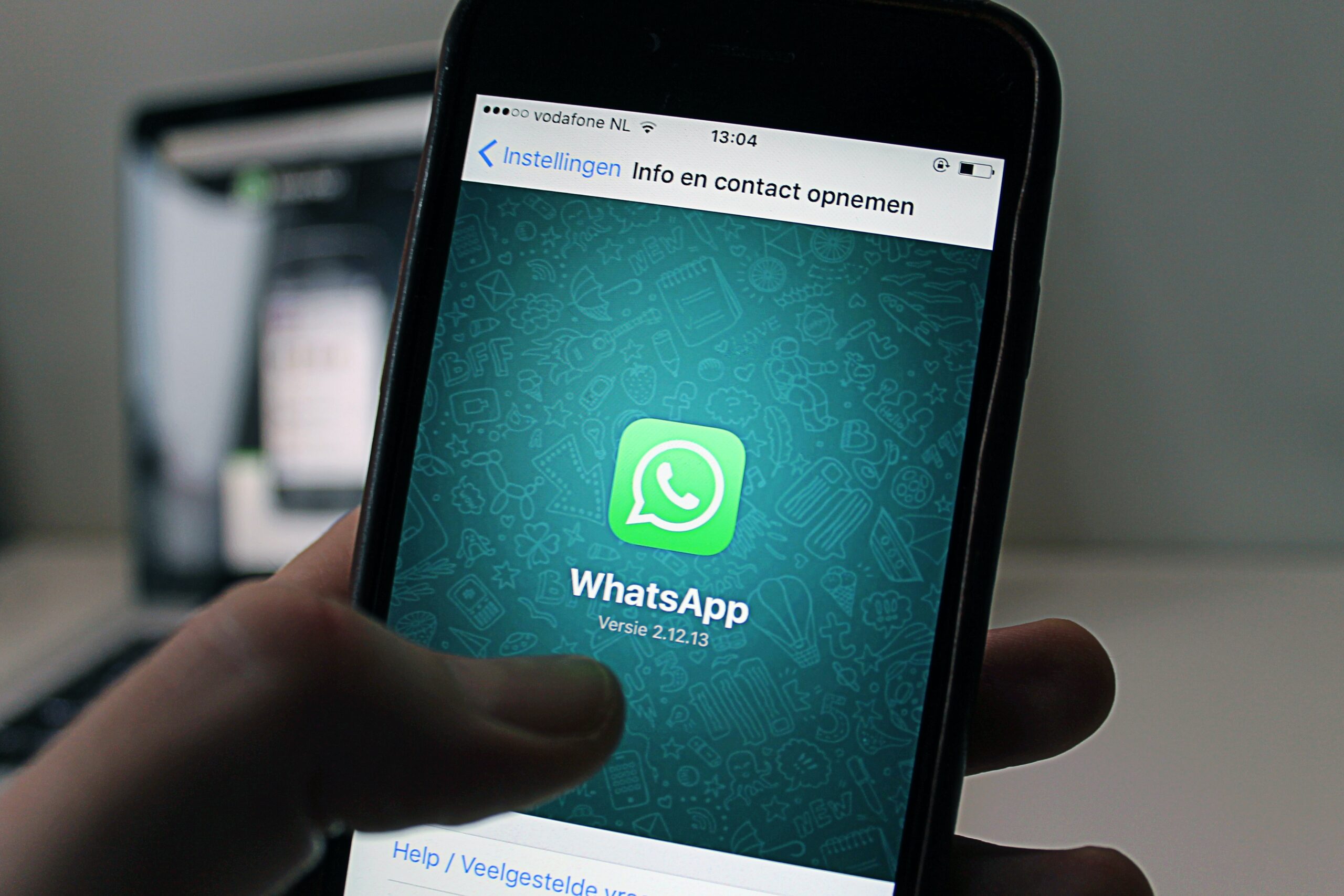Scopri come evitare i costi elevati di iCloud. Per saperne di più!
Non sorprende che iCloud+ sia uno dei servizi di archiviazione più costosi in Brasile. A fine giugno Apple ha annunciato modifiche ai prezzi del suo servizio di archiviazione cloud mensile.
I valori variano da R$ 3,50 a R$ 4,90 nel piano base e da R$ 34,90 a R$ 49,90 nella versione più costosa, ovvero il valore dell'abbonamento è aumentato di quasi 40%.
Per gli utenti che vogliono risparmiare denaro ed evitare gli aumenti di prezzo di iCloud+, ma hanno comunque bisogno di spazio cloud gratuito, esistono altre alternative e piattaforme come Google Foto possono rivelarsi utili. Continua a leggere e scopri i suggerimenti per risparmiare sui servizi di memoria.

Confronta i valori
Prima di apprendere i suggerimenti, è importante conoscere tutti i piani iCloud e le modifiche che hanno subito.
- 50 GB – R$ 3,50 – R$ 4,90
- 200 GB – R$ 10,90 – R$ 14,90
- 2 TB – R$ 34,90 – R$ 49,90
Esegui il backup su iTunes
Non è necessario eseguire il backup del tuo iPhone (iOS) utilizzando solo iCloud per salvare le informazioni. Questa funzionalità è molto comoda, ma se non vuoi pagare per lo spazio di archiviazione di iCloud+, puoi usare iTunes sul tuo dispositivo per effettuare il backup.
Per fare ciò, è necessario installare l'applicazione iTunes sul computer. Se utilizzi un computer Windows, puoi scaricarlo dal Microsoft App Store o dal sito web di Apple se utilizzi iOS. Dopo aver installato iTunes sul computer, collega il tuo iPhone (iOS) al computer e attendi qualche secondo affinché il programma riconosca il telefono. Quindi tocca l'icona dell'iPhone nell'angolo sinistro dello schermo nella barra superiore di iTunes e seleziona l'opzione Riepilogo. Fare clic su "Esegui backup adesso" per continuare e attendere qualche minuto affinché il backup venga completato. I dati verranno salvati sul tuo computer. Quindi, se cambi iPhone, puoi usare iTunes per ripristinare il backup sul nuovo telefono.
Disabilitare la sincronizzazione delle app
Poiché iCloud può archiviare tutte le informazioni del tuo iPhone (iOS) nel cloud, archivia anche i dati delle app installate sul tuo telefono. Tuttavia, se vuoi risparmiare spazio su iCloud, un'opzione è quella di non eseguire il backup dei dati di questa app. La sincronizzazione può essere disattivata in modo semplice tramite le impostazioni. Per farlo, vai alle impostazioni del tuo iPhone e clicca sul tuo nome. Quindi seleziona la scheda "iCloud" e clicca su "Programmi che utilizzano iCloud". Nella pagina successiva, scorri verso il basso e disattiva le app che non necessitano di sincronizzazione con il cloud.
Ad esempio, le app di consegna e di acquisto possono farlo, quindi lo spazio occupato dall'app può essere utilizzato per informazioni sul negozio più importante.
Conservare in applicazioni alternative
Un altro consiglio per evitare un abbonamento a iCloud è quello di utilizzare un'app alternativa per eseguire il backup delle foto. In questo caso possono essere utili app come Google Foto o Amazon Foto. Google Foto offre fino a 15 GB di spazio di archiviazione gratuito condiviso con Gmail e Google Drive. Tutto ciò di cui hai bisogno è un account Google per utilizzarlo e salvare le tue immagini sul cloud.
Amazon Photos offre 5 GB di spazio libero per archiviare foto e video. Questo servizio è disponibile per chiunque abbia un account Amazon. Ciò significa che non è necessario che gli utenti siano abbonati Prime.
Carica i documenti su Google Drive o Dropbox
Oltre all'app che esegue il backup delle tue foto, puoi utilizzare anche altre app per caricare i tuoi documenti. Google Drive è una buona scelta in questo caso, poiché offre 15 GB di spazio gratuito, ma esistono altre alternative a iCloud, come Dropbox o OneDrive, che possono liberare spazio nel cloud sul tuo iPhone (iOS).
L'app ha anche un servizio di abbonamento a pagamento, ma può essere utile per "scaricare" iCloud, liberando spazio. Ad esempio, Dropbox offre agli utenti 2 GB di spazio di archiviazione gratuito, mentre OneDrive ne offre 5 gratuiti. Per evitare che i documenti archiviati sul tuo iPhone (iOS) vengano automaticamente sottoposti a backup, vai alle impostazioni del telefono e clicca sul tuo nome. Quindi tocca "iCloud" e poi "iCloud Drive". Disattiva l'interruttore accanto a "Sincronizza questo iPhone" per completare il processo.
Scegli di effettuare il downgrade
Puoi liberare molto spazio su iCloud seguendo i suggerimenti riportati sopra. Se desideri continuare a utilizzare il servizio, puoi scegliere di effettuare il downgrade per ridurre lo spazio di archiviazione e il costo mensile per l'utilizzo dello strumento.
Per farlo, vai alle impostazioni del tuo telefono, clicca sul tuo nome e poi su “iCloud”. Quindi tocca la scheda "Gestione archiviazione account" e fai clic su "Modifica piano". Quindi, fai clic su "Opzioni di downgrade" e accedi al tuo account Apple. Quindi clicca su una delle opzioni disponibili per vedere il piano di archiviazione più economico. Per annullare l'abbonamento, seleziona semplicemente l'opzione 5 GB gratuiti.